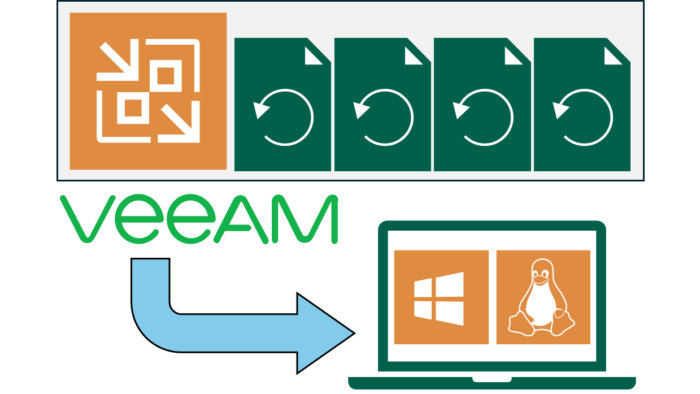
Veeam Backup & Replicationでは、VMwareやHyper-Vなどの仮想環境上の仮想マシンのバックアップだけではなく、WindowsやLinuxなどの物理マシンのバックアップも取得することができます。
仮想マシンのリストアでは、Veeam Backup & Replicationがインストールされているサーバ(Veeamバックアップサーバ)から、リストア先仮想環境のハイパーバイザーと通信ができれば、直接仮想マシンとしてのリストアが行えるため、Veeamバックアップサーバのコンソールからの操作だけでリストアが完結します。
一方、物理マシンのリストアは、Veeamバックアップサーバから、リストア先物理マシンへの接続ができない状態で実施するものとなりますので、リストア先物理マシンにて、Veeamリカバリ(ブート)メディアを使用して起動、ベアメタルリストアを実施する必要があります。
今回の記事では、この物理マシンのリストア(ベアメタルリストア)の実施手順について、実際のリストア画面を基にご紹介いたします。
関連トピックス
- 認証情報の登録いらず!証明書ベースでLinux物理マシンのバックアップを取る方法[Veeam Backup & Replication]
- 物理マシンのバックアップをVeeam Backup & Replicationのコンソールから管理
- さらに進化した Veeam Backup & Replication (Ver9.5 Update3):物理マシンバックアップ統合
- 【Veeamリストア活用①】Nutanix AHV環境への移行
- Veeam Agentで取得したバックアップファイルをVeeam Backup & Replicationで利用する方法
- Ver9.5 新機能予告 バックアップファイルからAzure VMとしてリストア [Veeam Backup & Replication]
- Veeam Endpoint Backup Freeを実際に試してみました-Veeam Backup & Replicationとの連携-
- Veeam v10新機能予告:インスタントVMリカバリの改善
- 『Veeam Plug-in for SAP HANA』でVeeamとSAP HANA統合:整合性のあるバックアップも簡単・確実








 RSSフィードを取得する
RSSフィードを取得する
